ユーザーが SharePoint ワークフローテンプレートの多くを利用できるようにするには、サイトのサイトコレクションでそれらを有効にする必要があります。
注: SharePoint 2010 ワークフローは、2020年8月1日以降、新しいテナントで廃止され、2020年11月1日に既存のテナントから削除されています。 SharePoint 2010 ワークフローを使用している場合は、Power Automate またはその他のサポートされているソリューションに移行することをお勧めします。 詳しくは、「 SharePoint 2010 ワークフローの廃止」をご覧ください。
SharePoint ワークフローテンプレートを有効にする
SharePoint には、署名の収集やドキュメントの承認など、特定のタスクを自動化するための事前ビルドワークフローテンプレートが用意されています。 有効にするには、次の操作を行います。
-
SharePoint サーバーのトップレベルサイトで、[ 設定

Microsoft 365 の SharePointの [ 設定

-
[サイトの 設定 ] ページの [サイトコレクションの管理] で、[ サイトコレクションの機能] をクリックします。
![[設定] の [サイトコレクションの管理] メニューで選択されたサイトコレクションの機能](https://support.content.office.net/ja-jp/media/0f060d50-3774-4d18-a6dd-24e0369ab234.png)
-
[サイトコレクションの機能] ページで、[ワークフロー] を検索します。 次のような複数のリストが表示されます。
-
3段階の状態管理ワークフロー
-
ワークフロー (署名のコレクションと他のいくつかのワークフローテンプレートが含まれています)
-
廃棄承認のワークフロー
-
発行承認のワークフロー
有効にするワークフローの横にある [ アクティブ化 ] をクリックします。
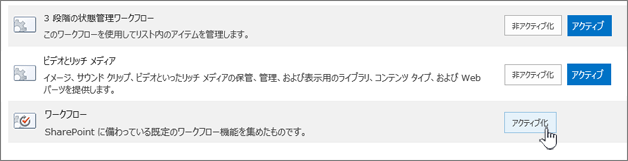
-
-
完了したら、 サイトの設定 を閉じます。
ご意見をお待ちしています。
この記事はお役に立ちましたか? 役に立った場合は、このページの一番下のリンクを使ってお知らせください。 わかりにくかった点や情報が不足している点をお知らせください。 この記事をどうやって見つけたか、また、使用している SharePoint のバージョン、OS、ブラウザーも記載してください。 皆様からのご意見は、事実を確認し、情報を追加して、この記事を更新するために利用させていただきます。










